在win11系统当中自带了显示fps的功能,但是有很多还不清楚win11系统自带查看fps在哪里查看,其实这是Xbox的功能,那么win11系统怎么打开自带显示fps呢?今天u启动u盘装系统为大家分享win11系统打开自带显示fps操作方法。
Win11自带查看fps打开方法:
1、点击底部开始图标,通过开始菜单进入“设置”。如图所示:
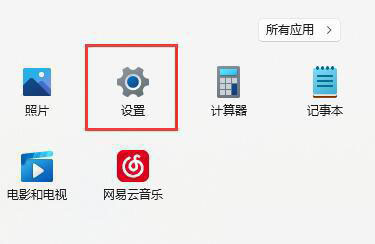
2、点击左侧栏的“游戏”。如图所示:

3、点击右上角游戏下的“Xbox Game Bar”。如图所示:
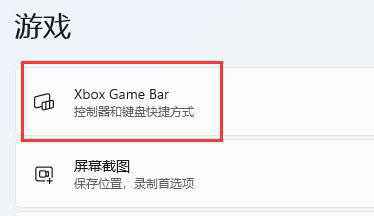
4、进入后,打开如图所示的开关。如图所示:
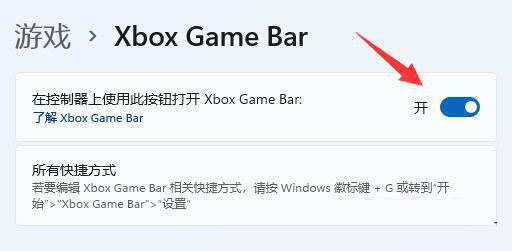
5、打开游戏工具后,同时按下键盘“Win+G”调出Xbox Game Bar。如图所示:

6、打开后,在界面中找到“性能”面板,点击右上角的图示按钮就能将他固定住。如图所示:
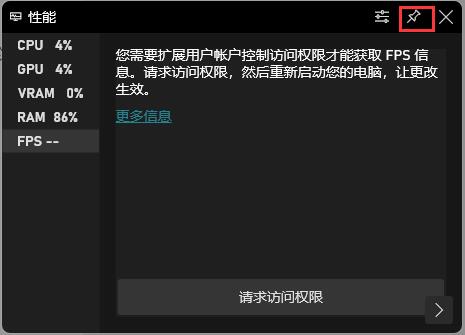
7、如果你还没有获取fps权限,那么点击“fps”。再点击“请求访问权限”,再重启电脑就可以打开显示fps了。如图所示:
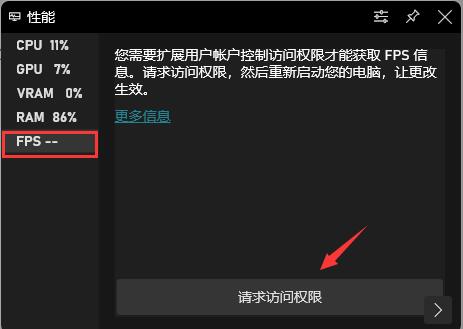
关于win11系统打开自带显示fps的操作步骤就为小伙伴们详细分享到这里了,如果用户们使用电脑的时候想要打开自带显示fps,可以参考以上方法步骤进行操作哦,希望本篇教程对大家有所帮助,更多精彩教程请关注u启动官方网站。

